やりたいことから探す
ファイル(画像)の部分切り出しをしたい
カメラで撮影した画像等では、OCR対象となる書類の周りの背景が映り込むことで、OCR処理の際にノイズとして読み取られてしまうことがあります。またレシートや領収証など小さな書類を並べて1枚に複数書類が含まれる画像などは、画像を分割しなければなりません。こんなときは部分切り出しアップロードを利用すると便利です。

W2-1.部分切り出しアップロードの手順
W2-1-1部分切り出しをしたい画像の上部にあるメニューバー内の部分切り出しアップロードボタンをクリックします。
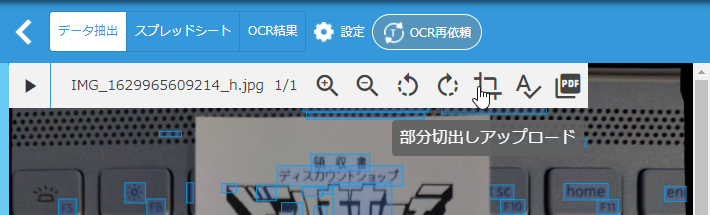
W2-1-2マウスドラッグで切り出したい部分をエリア指定します。
範囲指定が完了したらエリア確定ボタンを押します。
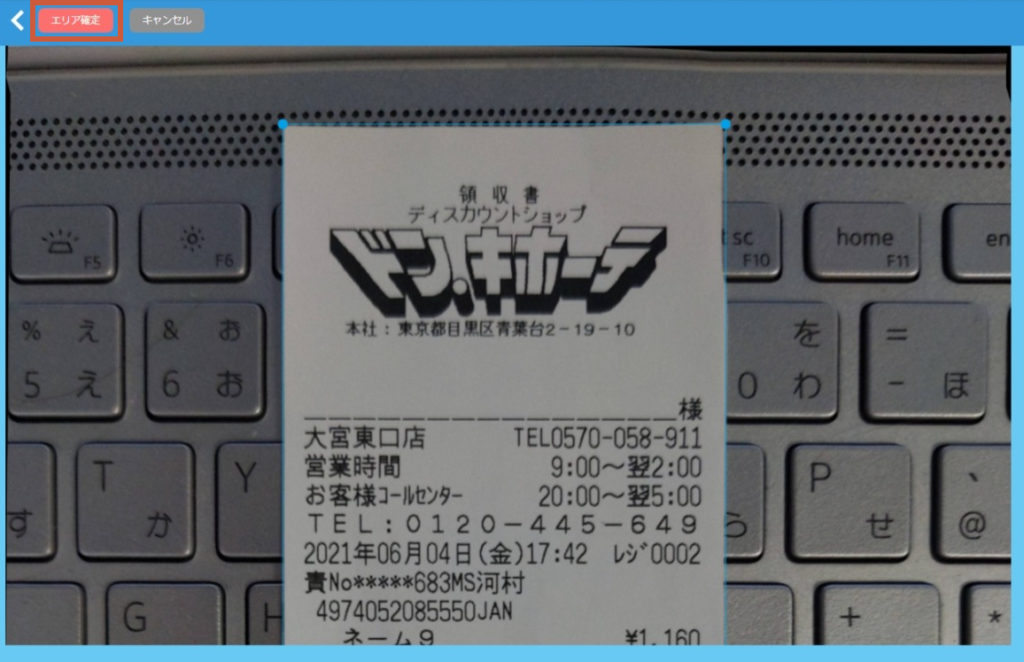
W2-1-3ポップアップが表示されたら、指定したエリアを切り出すのか指定したエリアを除外するのかを選びます。
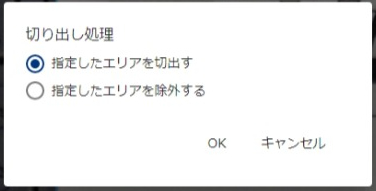
W2-1-4切り出された画像のプレビューが右側にサムネイルで表示されます。
部分切り出しをしたい箇所が他にもあるならば続けてエリア指定を行います。さきほど同様、マウスドラッグでエリア指定後、エリア確定ボタンを押すことで何ケ所でも部分切り出しのエリア指定は可能です。
最後にアップロードボタンを押して終了します。
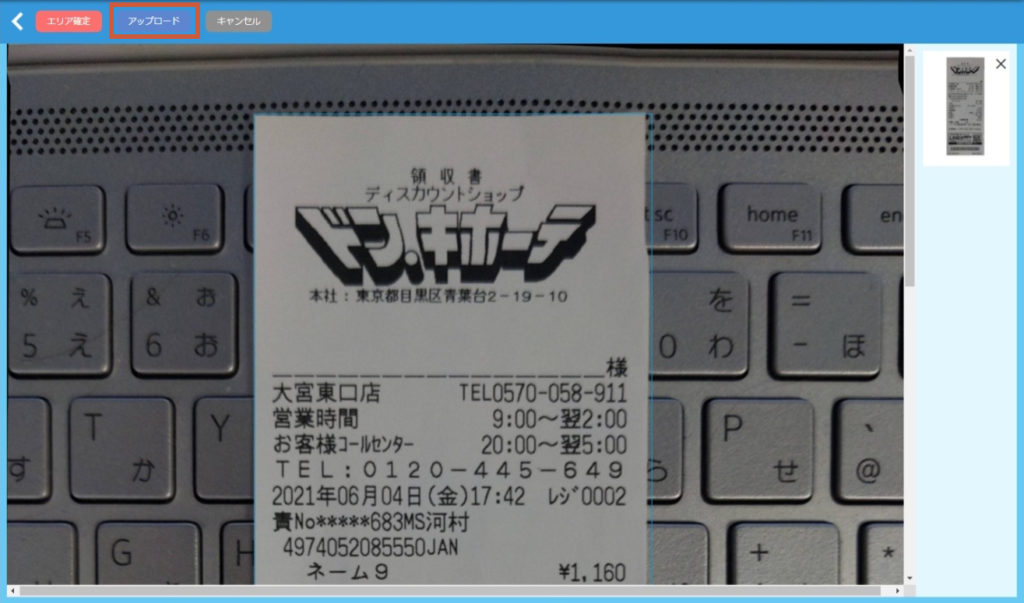
W2-1-5部分切り出しされた画像が新たに生成され、別のファイルとしてアップロードされた状態になったことを確認します。
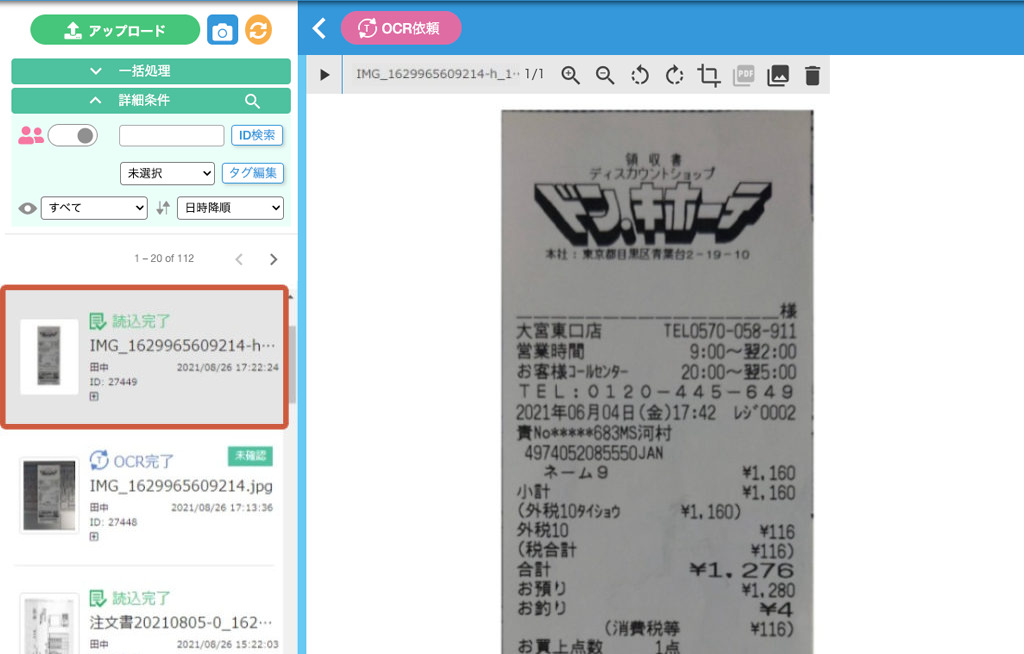
この記事は役に立ちましたか?




